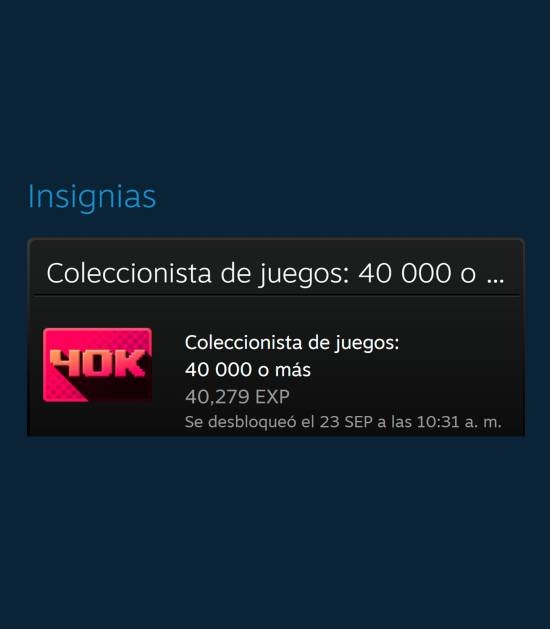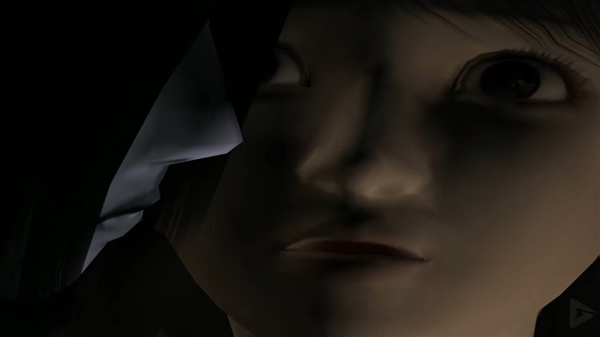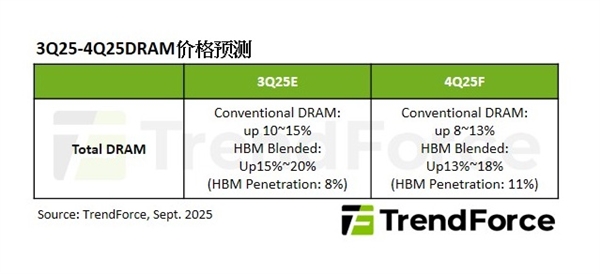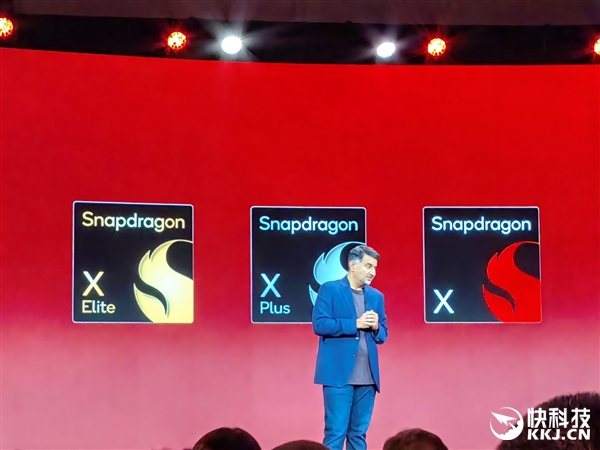eclipse怎么导入项目?eclipse导入项目的步骤

eclipse是一款开源的集成开发环境(ide),具备强大的功能,适用于多种编程语言的开发,尤其是在java开发领域广受青睐。除了提供代码编写、调试和项目管理等基础功能外,eclipse还支持通过“导入项目”功能,将已有的项目快速引入到开发环境中,从而显著提升开发效率与灵活性。那么,如何在eclipse中导入项目呢?下面将为大家详细介绍具体的操作步骤,有需要的朋友可以参考一下。

eclipse怎么导入项目?eclipse导入项目的步骤
1、启动eclipse,点击顶部菜单栏中的“File”。
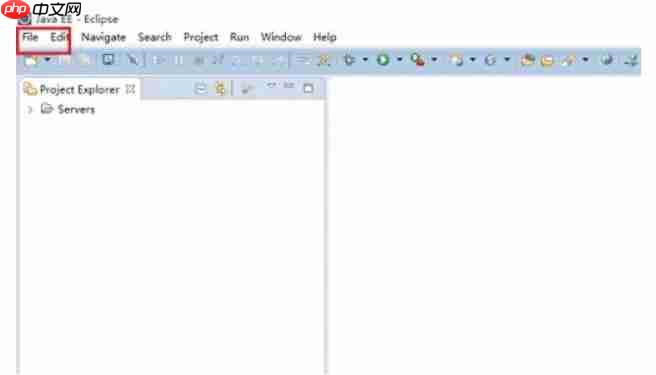
2、在弹出的下拉菜单中选择“Import”选项。
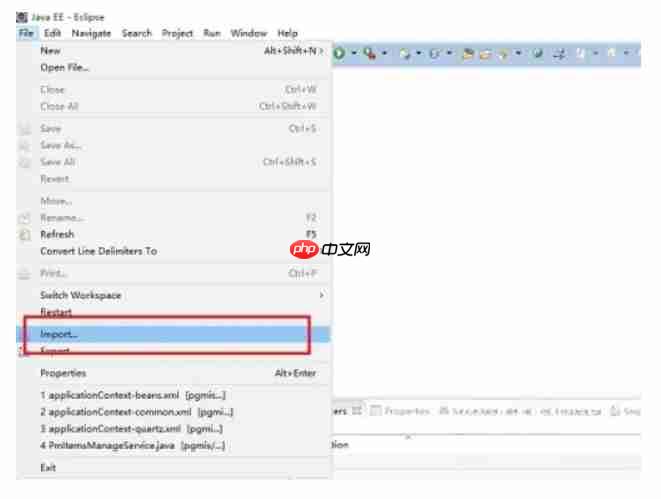
3、进入导入界面后,展开列表并选择“General -> Existing Projects into Workspace”。
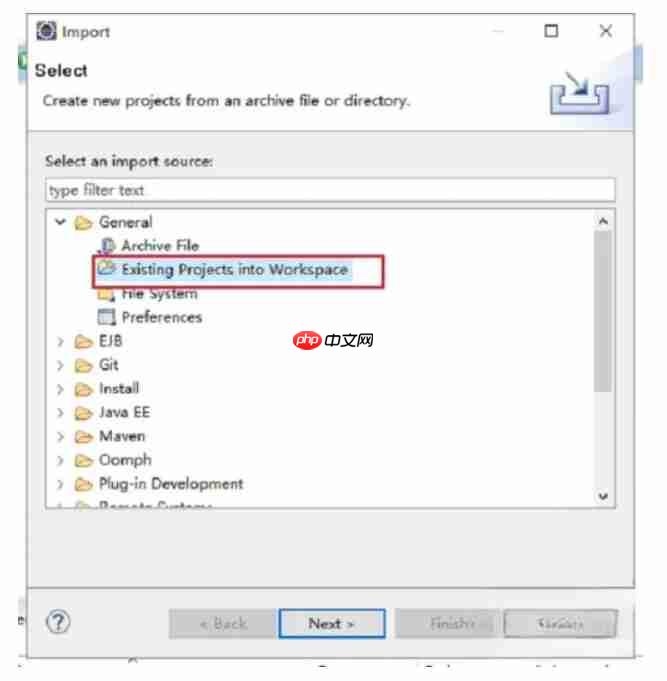
4、在出现的导入项目界面中,点击“Browse”按钮以选择项目所在的文件夹路径。
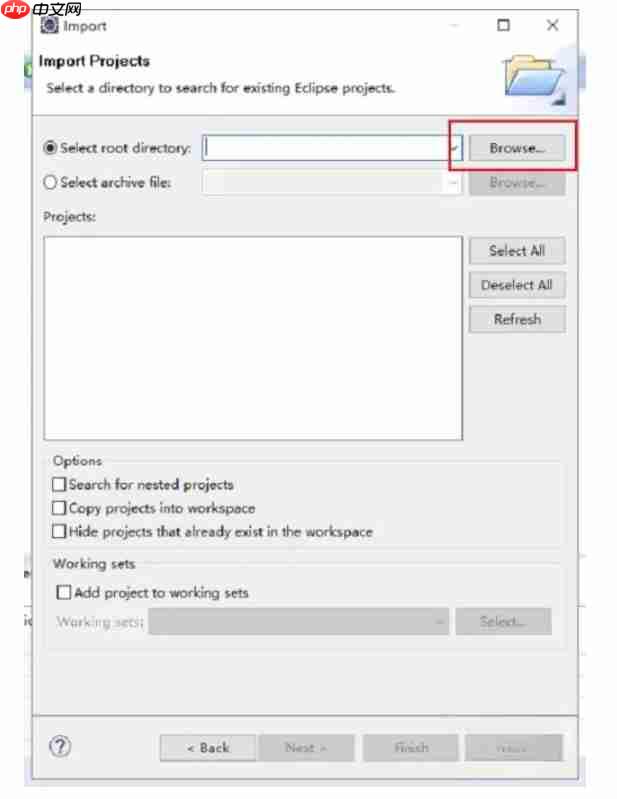
5、选定路径之后,点击“Finish”按钮开始导入项目。
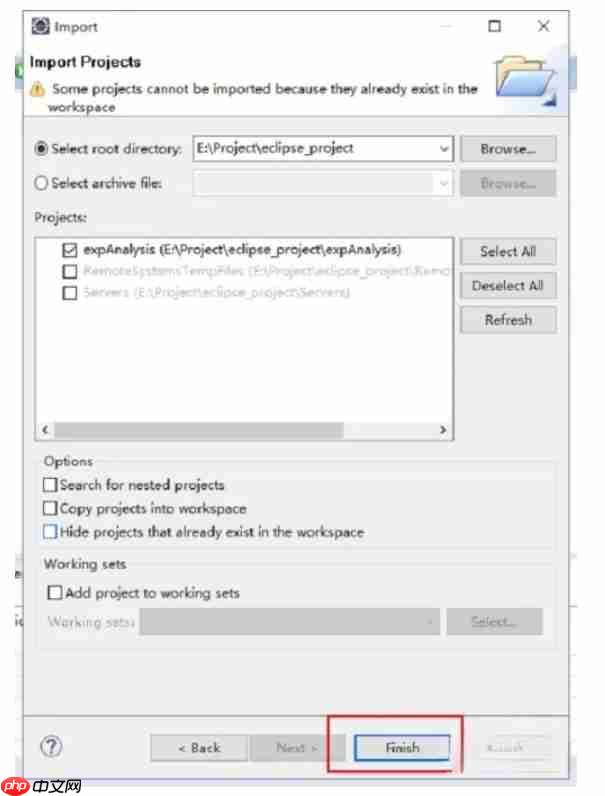
6、导入完成后,所选项目将会出现在工作区的项目资源管理器中。
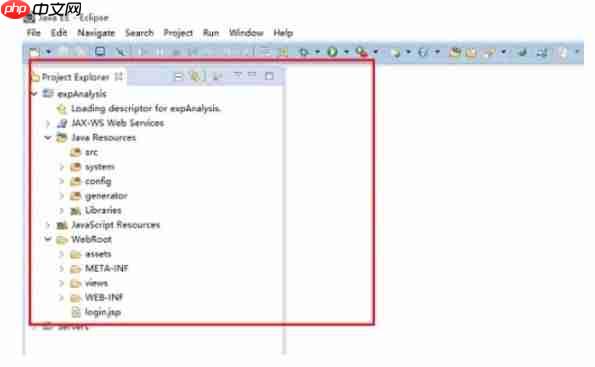
免责声明
游乐网为非赢利性网站,所展示的游戏/软件/文章内容均来自于互联网或第三方用户上传分享,版权归原作者所有,本站不承担相应法律责任。如您发现有涉嫌抄袭侵权的内容,请联系youleyoucom@outlook.com。
同类文章
高通骁龙X2 Elite PC亮相:无风扇圆形迷你主机
9月25日消息,在骁龙峰会上,高通正式推出了新一代X2 Elite系列CPU,包括骁龙X2 Elite和骁龙X2 Elite Extreme,高通称其为“目前最快、性能最强大、能效最高的Window
DDR5服务器内存需求增长,四季度PC内存价格或继续上涨
9月25日消息,据TrendForce集邦咨询最新报告,随着全球三大主要DRAM制造商三星、SK海力士和美光将生产重心转向服务器DDR5以及HBM,PC DRAM价格在2025年第四季度将进一步上涨
Redmi蓝牙音箱2发布:99元享5小时续航+USB声卡功能
9月25日消息,今日,REDMI蓝牙音箱2发布,首销到手价99元。REDMI蓝牙音箱2提供雾哑黑、山岚绿、珊瑚橙三款配色,机身采用网布包裹,自带防滑脚垫和可拆卸金属挂扣,方便挂在背包上。机身小巧仅约
骁龙X2 Elite首破5GHz,能效超越x86处理器
2024年10月,高通发布了全新的骁龙X Elite平台,再次尝试进军PC笔记本,而后先后衍生出了骁龙X Plus、骁龙X。这两年,骁龙X系列笔记本逐渐遍地开花,各大OEM厂商先后发布了大约150款
Origin Code发布DDR5-6200 CL26高频内存,首创三风扇散热系统
9月25日消息,DDR5市场又有了新面孔Origin Code,其Vortex系列DDR5将高速内存与大容量相结合,并率先采用带三个40毫米风扇的主动冷却系统。Origin Code并没有选择从入门
相关攻略
热门教程
更多- 游戏攻略
- 安卓教程
- 苹果教程
- 电脑教程